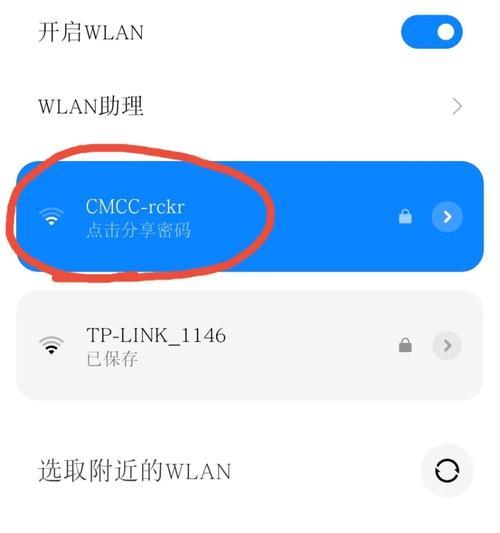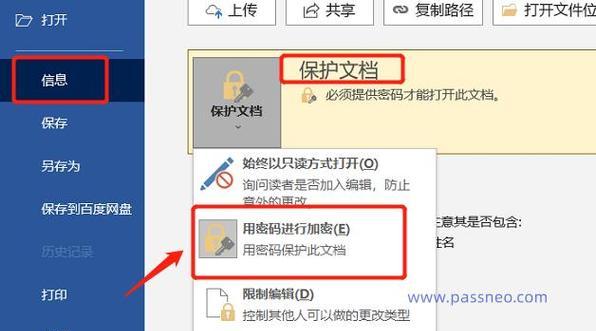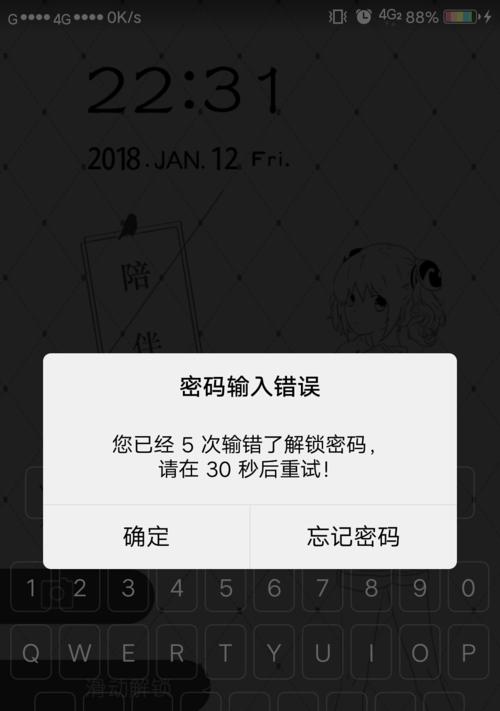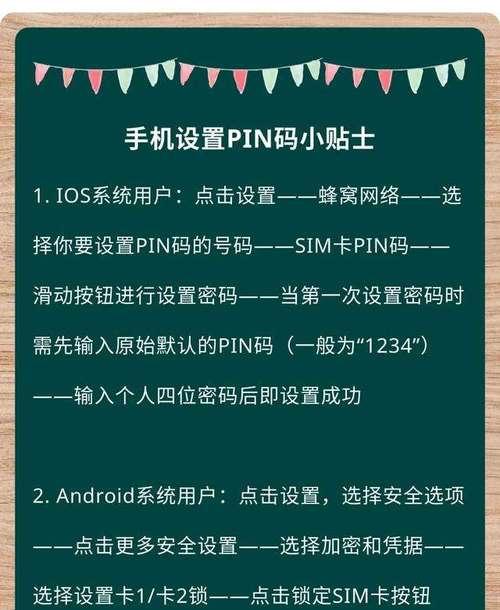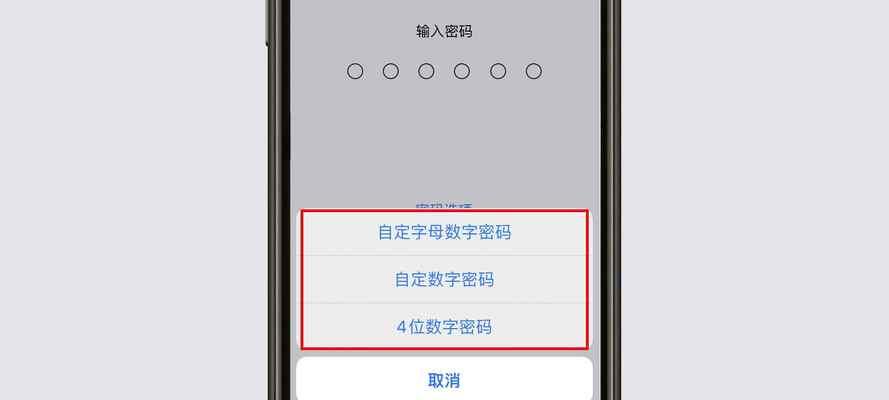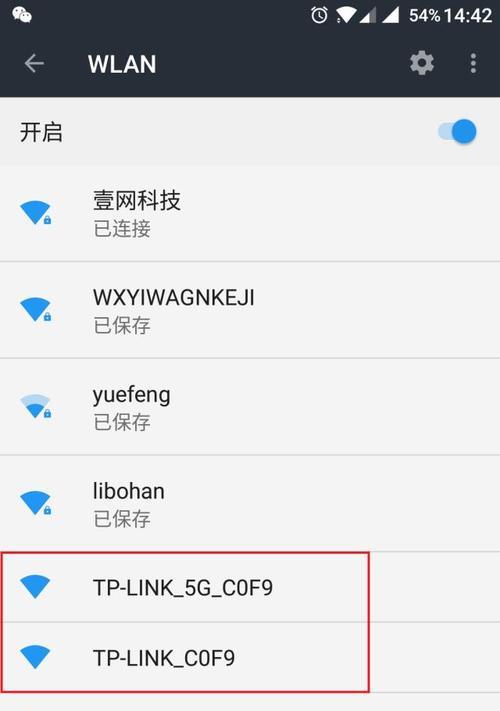探索无线密码的查找方法(轻松获取Wi-Fi密码的技巧与工具)
随着无线网络的普及,我们经常需要连接Wi-Fi网络来上网。但是有时候我们并不知道无线密码是多少,这给我们的网络体验带来了一些麻烦。本文将介绍几种简便的方法和工具,帮助您找到所需的无线密码。

1.使用路由器管理界面查找密码
通过连接路由器并输入正确的管理地址,进入路由器的管理界面,通过点击或搜索可以找到Wi-Fi密码。但这需要您有一定的网络知识,并且需要登录路由器的管理员账户。
2.找到已连接设备的密码
如果您有一台已经连接到Wi-Fi网络的设备,您可以在其设置中查找无线密码。在Windows系统中,打开网络和共享中心,点击已连接的无线网络名称,然后在弹出窗口中点击“无线属性”按钮,在“安全”标签下可以找到密码。
3.使用默认密码列表
许多路由器默认密码都是一些常见的组合,如“admin”、“password”等。您可以通过在浏览器中搜索“您的路由器品牌+默认密码列表”来获取默认密码列表,并尝试这些密码进行登录。
4.使用密码破解软件
有一些密码破解软件可以帮助您尝试各种可能的密码组合来破解无线密码。这些软件使用字典攻击或暴力破解方法,但效果并不总是很好,而且有时需要花费很长时间。
5.使用专门的Wi-Fi密码查找工具
有一些专门的Wi-Fi密码查找工具,如WiFiPasswordRecovery、WirelessKeyView等。这些工具可以帮助您快速找到已保存在电脑中的Wi-Fi密码。
6.询问管理员或提供者
如果您是在一个公共场所或公司中需要连接Wi-Fi网络,您可以向网络管理员或服务提供者询问密码。他们通常会提供给您正确的密码。
7.查找路由器背面标签
许多路由器背面都贴有标签,上面包含了SSID和Wi-Fi密码等信息。您可以查找您的路由器上是否有这样的标签,并从中获取Wi-Fi密码。
8.使用无线网络密码共享社区
有一些在线社区,用户可以共享他们所连接的Wi-Fi网络密码。您可以通过搜索这些社区来查找所需的无线密码。
9.使用手机应用程序
有一些手机应用程序可以帮助您查找无线密码,如WiFiMap、WiFiKeyRecovery等。这些应用程序通常依赖于用户共享的密码数据库。
10.运行命令查找密码
在Windows系统中,您可以通过运行命令来查找已连接无线网络的密码。打开命令提示符,输入“netshwlanshowprofilename=无线网络名称key=clear”,替换“无线网络名称”为您要查找密码的网络名称,然后在“关键内容”字段中可以找到密码。
11.找到无线路由器的说明书
有些无线路由器在说明书中会标注默认的Wi-Fi密码。您可以尝试找到您路由器的说明书来获取密码。
12.使用网络安全工具
一些网络安全工具,如Wireshark、Aircrack-ng等,可以帮助您监视和分析无线网络流量,从而找到Wi-Fi密码。但这些工具需要一定的技术知识和操作经验。
13.重置路由器密码
如果您无法找到或破解Wi-Fi密码,您可以考虑重置路由器的设置。通过在路由器上的重置按钮上按住几秒钟,将恢复所有设置为出厂默认值,并将无线密码重置为初始密码。
14.拨打网络服务热线
如果您是在一个有网络服务提供商的环境下,您可以拨打他们的客户热线并提供相关信息来获取Wi-Fi密码。
15.调查附近Wi-Fi网络的默认密码
有些人使用了与默认密码相同的密码来保护他们的Wi-Fi网络。您可以尝试使用路由器常用的默认密码来尝试连接附近的Wi-Fi网络。
通过以上几种方法和工具,我们可以轻松地找到所需的无线密码。但请注意,一定要合法和尊重他人的隐私,不要滥用这些方法来获取他人的Wi-Fi密码。
如何查找无线密码
在现代社会中,无线网络已经成为我们生活中不可或缺的一部分。然而,当我们想要连接一个新的WiFi网络时,有时会发现自己不知道该网络的密码是多少。这时候,我们就需要一些方法来查找无线密码。本文将介绍如何快速找回并连接WiFi网络的无线密码,帮助你顺利上网。
1.通过路由器后台管理页面查找无线密码
2.通过物理路由器查找无线密码
3.通过电脑已连接WiFi查找无线密码
4.通过手机已连接WiFi查找无线密码
5.通过Windows系统设置查找无线密码
6.通过Mac系统设置查找无线密码
7.通过安卓系统设置查找无线密码
8.通过iOS系统设置查找无线密码
9.通过第三方WiFi密码查找软件查找无线密码
10.通过WiFi路由器标签查找无线密码
11.通过咨询网络服务提供商查找无线密码
12.通过重置路由器设置查找无线密码
13.通过查看电脑保存的无线网络密码查找无线密码
14.通过查看手机保存的无线网络密码查找无线密码
15.通过重设WiFi密码查找无线密码
1.通过路由器后台管理页面查找无线密码
通过输入路由器的IP地址进入后台管理页面,在相应位置查找无线密码。
2.通过物理路由器查找无线密码
查找路由器上的物理标签,其中可能会标明无线密码。
3.通过电脑已连接WiFi查找无线密码
在电脑上打开已连接的WiFi网络属性页面,可以查看到无线密码。
4.通过手机已连接WiFi查找无线密码
在手机上进入已连接的WiFi网络设置页面,可以找到无线密码。
5.通过Windows系统设置查找无线密码
在Windows系统中的网络和共享中心中,可以查找到已连接网络的无线密码。
6.通过Mac系统设置查找无线密码
在Mac系统的网络偏好设置中,可以找到已连接网络的无线密码。
7.通过安卓系统设置查找无线密码
在安卓系统的WiFi设置中,可以查看已连接网络的无线密码。
8.通过iOS系统设置查找无线密码
在iOS系统的WiFi设置中,可以找到已连接网络的无线密码。
9.通过第三方WiFi密码查找软件查找无线密码
使用专门设计的第三方软件,可以扫描并查找附近WiFi网络的密码。
10.通过WiFi路由器标签查找无线密码
路由器的外壳上通常会贴有标签,其中可能会显示无线密码。
11.通过咨询网络服务提供商查找无线密码
联系网络服务提供商,向他们咨询并获取无线密码。
12.通过重置路由器设置查找无线密码
通过重置路由器的设置,可以将其恢复为出厂设置,其中包括默认的无线密码。
13.通过查看电脑保存的无线网络密码查找无线密码
在电脑上查看保存的WiFi网络密码,可能可以找到无线密码。
14.通过查看手机保存的无线网络密码查找无线密码
在手机上查看保存的WiFi网络密码,可能可以找到无线密码。
15.通过重设WiFi密码查找无线密码
如果以上方法都无法找回无线密码,可以尝试重设WiFi密码,然后使用新密码连接网络。
通过本文介绍的多种方法,我们可以快速找回并连接WiFi网络的无线密码。不同的设备和操作系统可能略有不同的操作步骤,但通过这些方法,我们可以轻松解决WiFi密码遗忘的问题,畅快上网。记住,在使用这些方法时,请确保你是合法的网络使用者,并且尊重他人的隐私和网络安全。
版权声明:本文内容由互联网用户自发贡献,该文观点仅代表作者本人。本站仅提供信息存储空间服务,不拥有所有权,不承担相关法律责任。如发现本站有涉嫌抄袭侵权/违法违规的内容, 请发送邮件至 3561739510@qq.com 举报,一经查实,本站将立刻删除。
相关文章
- 站长推荐
-
-

Win10一键永久激活工具推荐(简单实用的工具助您永久激活Win10系统)
-

华为手机助手下架原因揭秘(华为手机助手被下架的原因及其影响分析)
-

随身WiFi亮红灯无法上网解决方法(教你轻松解决随身WiFi亮红灯无法连接网络问题)
-

2024年核显最强CPU排名揭晓(逐鹿高峰)
-

光芒燃气灶怎么维修?教你轻松解决常见问题
-

解决爱普生打印机重影问题的方法(快速排除爱普生打印机重影的困扰)
-

红米手机解除禁止安装权限的方法(轻松掌握红米手机解禁安装权限的技巧)
-

如何利用一键恢复功能轻松找回浏览器历史记录(省时又便捷)
-

小米MIUI系统的手电筒功能怎样开启?探索小米手机的手电筒功能
-

华为系列手机档次排列之辨析(挖掘华为系列手机的高、中、低档次特点)
-
- 热门tag
- 标签列表
- 友情链接